¿Cómo se ejecuta un proceso de licitación cerrado en Portfolio Financials?
Contexto
Si su organización tiene la función de licitación sellada habilitada por Procore para Portfolio Financials, puede elegir tener una sala de licitación sellada para cualquiera de sus licitaciones. Siga los pasos que se indican a continuación, o consulte Configurar una sala de licitación para configurar una sala de licitación sin licitación sellada.
Respuesta
Siga los pasos a continuación:
- Desplácese a la sección Cost Tracker de la página del proyecto.
- Haga clic en el icono de flecha
 junto a un elemento de coste.
junto a un elemento de coste. - Haga clic en Bid Out (Oferta de salida).
- Marque la casilla de verificación junto a "This is a sealed bid room" (Esto es una sala de licitación sellada) para iniciar un proceso de oferta sellada.
- Haga clic en Add Bid Room (Añadir sala de licitación).
- Introduzca la información necesaria para la oferta.
- En la sección Planificación, seleccione la fecha de vencimiento de la oferta:
- Introduzca la fecha y la hora ara la oferta.
- Haga clic en Save (Guardar).
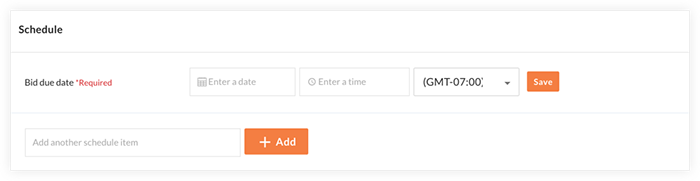
- En la sección Equipo de la sala de licitación, elija la persona que desbloqueará oficialmente las licitaciones una vez que pase la fecha de vencimiento de la licitación:
- Haga clic en el icono de elipsis vertical
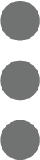 .
. - Haga clic en Change to Bid Room Manager (Cambiar director de sala de licitación).
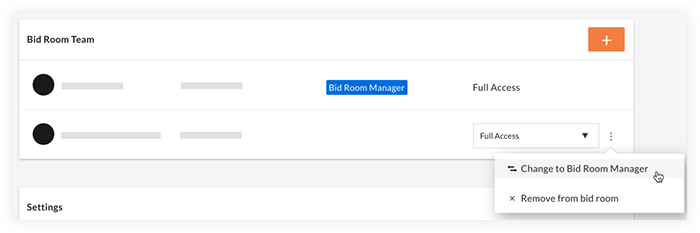
- Haga clic en Confirmar.
- Haga clic en el icono de elipsis vertical
- Haga clic en Siguiente.
- Finalice el proceso de licitación publicando el formulario de licitación e invitando a los licitadores. Consulte Invitar a los licitadores a una sala de licitación.
Notas:- Se le notificará cuando cada licitador presente una oferta, pero no podrá ver ninguna información sobre el precio.
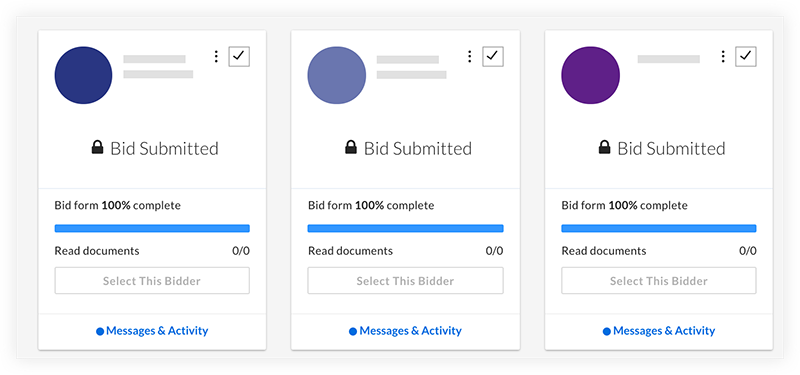
- Las ofertas están bloqueadas hasta que pase la fecha y hora de vencimiento de la oferta, tal y como indica el botón "Unlock Bids" (Desbloquear ofertas) que aparece como inactivo.
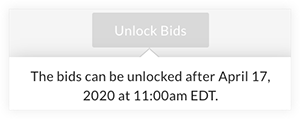
- Se le notificará cuando cada licitador presente una oferta, pero no podrá ver ninguna información sobre el precio.
- Cuando la fecha de vencimiento de la oferta haya pasado, el administrador de la sala de ofertas recibirá un correo electrónico para informarle de que puede desbloquear las ofertas, y el botón "Unlock Bids" (Desbloquear ofertas) se activará. Consulte Desbloquear ofertas en una Sala de ofertas sellada.
Notas:- Una vez desbloqueadas las ofertas, los licitadores que aún no hayan presentado una oferta no podrán hacerlo. Si desea conceder a los licitadores un tiempo extra para presentar sus ofertas, puede ampliar formalmente la fecha de vencimiento de la oferta desde la página de Configuración de la operación, o dejar la Sala de licitación en su estado "bloqueado".
- En caso de aclaraciones o rondas adicionales de ofertas, los licitadores pueden seguir presentando revisiones siempre que hayan presentado su oferta inicial antes de que se desbloquearan las ofertas.

